Door veelgebruikte software (zoals Paint en Movie Maker) te gebruiken, kunt u uw eigen animaties maken die u kunt weergeven op YouTube en andere internetsites. Bovendien introduceert dit artikel u gratis (of tegen lage kosten) software die animatie zal maken veel gemakkelijker dan je ooit voor mogelijk had gehouden, allemaal zonder Flash of andere complexe programma's te leren kennen.
Stappen
-
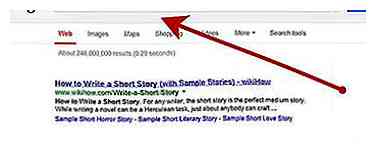 1 Bepaal wat je gaat animeren Voordat je gaat tekenen, moet je een goede (beter, een geweldige!) Maken.) verhaal. wikiHow heeft verschillende van dergelijke items om je te begeleiden; "Hoe een kort verhaal te schrijven" is een goed begin. Vergeet niet dat effectieve verhalen ... een inleiding, complicaties en een oplossing hebben.
1 Bepaal wat je gaat animeren Voordat je gaat tekenen, moet je een goede (beter, een geweldige!) Maken.) verhaal. wikiHow heeft verschillende van dergelijke items om je te begeleiden; "Hoe een kort verhaal te schrijven" is een goed begin. Vergeet niet dat effectieve verhalen ... een inleiding, complicaties en een oplossing hebben. -
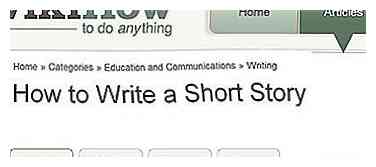 2 Storyboard je script (verkleinen tot een serie cartoonachtige tekeningen). Zie artikelen elders in wikiHow voor tips over storyboarding.
2 Storyboard je script (verkleinen tot een serie cartoonachtige tekeningen). Zie artikelen elders in wikiHow voor tips over storyboarding. -
 3 Begin met animeren!. Open MS Paint (of een andere beeldverwerkingssoftware, zoals JASC Paint Shop Pro). PSP is vrij eenvoudig, hoewel daar is een leercurve. Het belangrijkste is dat je in PSP de bits kunt toevoegen die in je animatie zullen bewegen, zoals lagen. Vervolgens verplaats je de laag om het effect van beweging te krijgen (of je hele frame of "cel" opnieuw te tekenen).
3 Begin met animeren!. Open MS Paint (of een andere beeldverwerkingssoftware, zoals JASC Paint Shop Pro). PSP is vrij eenvoudig, hoewel daar is een leercurve. Het belangrijkste is dat je in PSP de bits kunt toevoegen die in je animatie zullen bewegen, zoals lagen. Vervolgens verplaats je de laag om het effect van beweging te krijgen (of je hele frame of "cel" opnieuw te tekenen). -
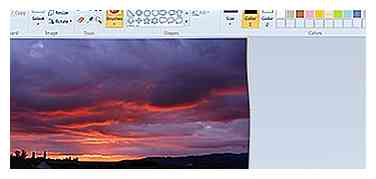 4 Teken je eerste frame (of importeer een foto). Zorg ervoor dat het er precies zo uitziet als je het wilde, anders haat je het eindresultaat en heb je je tijd verspild.
4 Teken je eerste frame (of importeer een foto). Zorg ervoor dat het er precies zo uitziet als je het wilde, anders haat je het eindresultaat en heb je je tijd verspild. -
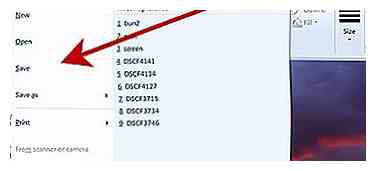 5 Sla het op in de beeldsoftware die u gebruikt (of, beter, plak het in een pakket met animatiesoftware). GIF Animator (GIF-A) is gratis en het wordt aanbevolen voor uw eerste animatie. Je zou ook kunnen kijken naar JASC Animator (de 'proefversie' lijkt nooit te vervallen). Animatieprogramma's zullen uw voortgang op veel te veel manieren versnellen om hier te specificeren.
5 Sla het op in de beeldsoftware die u gebruikt (of, beter, plak het in een pakket met animatiesoftware). GIF Animator (GIF-A) is gratis en het wordt aanbevolen voor uw eerste animatie. Je zou ook kunnen kijken naar JASC Animator (de 'proefversie' lijkt nooit te vervallen). Animatieprogramma's zullen uw voortgang op veel te veel manieren versnellen om hier te specificeren. -
 6 Voer de gewenste aanpassingen uit voor de volgende cel. Meestal (maar niet altijd) zul je ze niet drastisch maken. Dit is animatie, dus u moet het stap voor stap doen. Elke cel zal meestal net iets anders zijn dan de vorige cel. Als je hebt geleerd over 'lagen' en PSP gebruikt, wordt dit met een muisbeweging gedaan.
6 Voer de gewenste aanpassingen uit voor de volgende cel. Meestal (maar niet altijd) zul je ze niet drastisch maken. Dit is animatie, dus u moet het stap voor stap doen. Elke cel zal meestal net iets anders zijn dan de vorige cel. Als je hebt geleerd over 'lagen' en PSP gebruikt, wordt dit met een muisbeweging gedaan. -
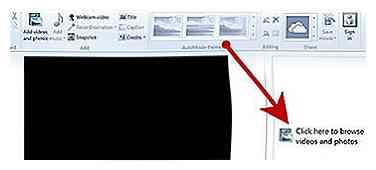 7 Importeer de opgeslagen foto's (of beter, het animatiebestand) in Windows Movie Maker (MM). Doe dit wanneer je scènes klaar zijn. Sleep ze naar het storyboard. Je zult deze stap waarschijnlijk vele malen herhalen, totdat je je creatie hebt precies goed.
7 Importeer de opgeslagen foto's (of beter, het animatiebestand) in Windows Movie Maker (MM). Doe dit wanneer je scènes klaar zijn. Sleep ze naar het storyboard. Je zult deze stap waarschijnlijk vele malen herhalen, totdat je je creatie hebt precies goed. -
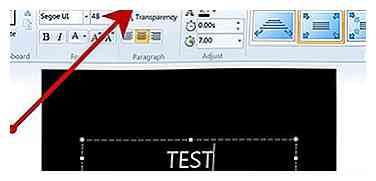 8 Voeg titels en speciale effecten toe. Als je eenmaal alle beelden hebt zoals jij ze wilt, is het tijd om speciale effecten, credits, een titel en alles wat je nodig hebt toe te voegen.
8 Voeg titels en speciale effecten toe. Als je eenmaal alle beelden hebt zoals jij ze wilt, is het tijd om speciale effecten, credits, een titel en alles wat je nodig hebt toe te voegen. -
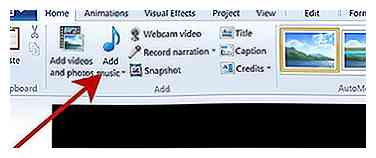 9 Geluid toevoegen; het is essentieel voor een effectieve film. Hoewel MM een geluidseditor heeft, is het een bug, is het erg moeilijk om aan te passen en kan het zonder waarschuwing worden opgehangen (vaak is een volledige herstart vereist). Je kunt je geluid bewerken in elke afzonderlijke software voor geluidsbewerking (zoals Cooledit, maar elk vergelijkbaar pakket zou het moeten doen) en dan het hele bestand in MM plaatsen. Je kunt bijna elk type geluid dat je nodig hebt gratis van het internet downloaden.
9 Geluid toevoegen; het is essentieel voor een effectieve film. Hoewel MM een geluidseditor heeft, is het een bug, is het erg moeilijk om aan te passen en kan het zonder waarschuwing worden opgehangen (vaak is een volledige herstart vereist). Je kunt je geluid bewerken in elke afzonderlijke software voor geluidsbewerking (zoals Cooledit, maar elk vergelijkbaar pakket zou het moeten doen) en dan het hele bestand in MM plaatsen. Je kunt bijna elk type geluid dat je nodig hebt gratis van het internet downloaden. -
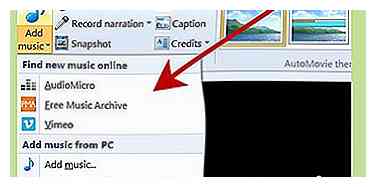 10 Vergeet Ambient-geluid niet. Dit is het incidentele achtergrondgeluid, meestal een soort saai geruis; als je er geen hebt, is het effect van van "praten" naar "volledige stilte" schokkend. Je kunt een soundtrack op de achtergrond zetten, maar als dat niet lukt, zou je nooit (bijna nooit) een compleet gebrek aan geluid moeten hebben. Dit is weer een tijdverwerkingssoftware zoals Cooledit die zijn nut bewijst: je zet je ambient (of je muziek) soundtrack op één kanaal en je spraak- en geluidseffecten op de tweede.
10 Vergeet Ambient-geluid niet. Dit is het incidentele achtergrondgeluid, meestal een soort saai geruis; als je er geen hebt, is het effect van van "praten" naar "volledige stilte" schokkend. Je kunt een soundtrack op de achtergrond zetten, maar als dat niet lukt, zou je nooit (bijna nooit) een compleet gebrek aan geluid moeten hebben. Dit is weer een tijdverwerkingssoftware zoals Cooledit die zijn nut bewijst: je zet je ambient (of je muziek) soundtrack op één kanaal en je spraak- en geluidseffecten op de tweede. -
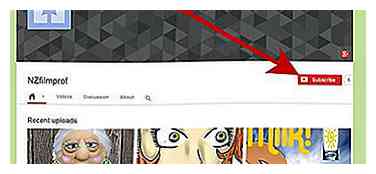 11 Zoek naar voorbeelden van animatie met behulp van de software die in dit artikel wordt genoemd. Zie www.youtube.com (en zoek daar naar "nzfilmprof"). "Kiwi Kids" heeft voorbeelden van jonge studenten die Paint gebruiken; en andere voorbeelden gedaan met PSP.
11 Zoek naar voorbeelden van animatie met behulp van de software die in dit artikel wordt genoemd. Zie www.youtube.com (en zoek daar naar "nzfilmprof"). "Kiwi Kids" heeft voorbeelden van jonge studenten die Paint gebruiken; en andere voorbeelden gedaan met PSP.
Facebook
Twitter
Google+
 Minotauromaquia
Minotauromaquia
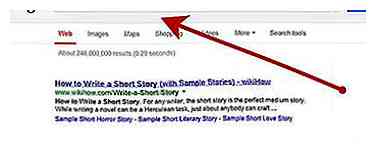 1 Bepaal wat je gaat animeren Voordat je gaat tekenen, moet je een goede (beter, een geweldige!) Maken.) verhaal. wikiHow heeft verschillende van dergelijke items om je te begeleiden; "Hoe een kort verhaal te schrijven" is een goed begin. Vergeet niet dat effectieve verhalen ... een inleiding, complicaties en een oplossing hebben.
1 Bepaal wat je gaat animeren Voordat je gaat tekenen, moet je een goede (beter, een geweldige!) Maken.) verhaal. wikiHow heeft verschillende van dergelijke items om je te begeleiden; "Hoe een kort verhaal te schrijven" is een goed begin. Vergeet niet dat effectieve verhalen ... een inleiding, complicaties en een oplossing hebben. 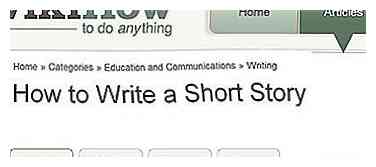 2 Storyboard je script (verkleinen tot een serie cartoonachtige tekeningen). Zie artikelen elders in wikiHow voor tips over storyboarding.
2 Storyboard je script (verkleinen tot een serie cartoonachtige tekeningen). Zie artikelen elders in wikiHow voor tips over storyboarding.  3 Begin met animeren!. Open MS Paint (of een andere beeldverwerkingssoftware, zoals JASC Paint Shop Pro). PSP is vrij eenvoudig, hoewel daar is een leercurve. Het belangrijkste is dat je in PSP de bits kunt toevoegen die in je animatie zullen bewegen, zoals lagen. Vervolgens verplaats je de laag om het effect van beweging te krijgen (of je hele frame of "cel" opnieuw te tekenen).
3 Begin met animeren!. Open MS Paint (of een andere beeldverwerkingssoftware, zoals JASC Paint Shop Pro). PSP is vrij eenvoudig, hoewel daar is een leercurve. Het belangrijkste is dat je in PSP de bits kunt toevoegen die in je animatie zullen bewegen, zoals lagen. Vervolgens verplaats je de laag om het effect van beweging te krijgen (of je hele frame of "cel" opnieuw te tekenen). 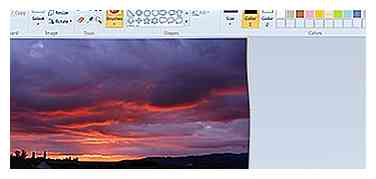 4 Teken je eerste frame (of importeer een foto). Zorg ervoor dat het er precies zo uitziet als je het wilde, anders haat je het eindresultaat en heb je je tijd verspild.
4 Teken je eerste frame (of importeer een foto). Zorg ervoor dat het er precies zo uitziet als je het wilde, anders haat je het eindresultaat en heb je je tijd verspild. 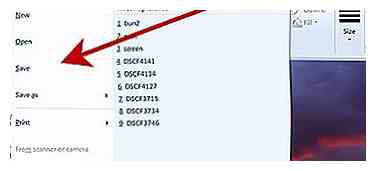 5 Sla het op in de beeldsoftware die u gebruikt (of, beter, plak het in een pakket met animatiesoftware). GIF Animator (GIF-A) is gratis en het wordt aanbevolen voor uw eerste animatie. Je zou ook kunnen kijken naar JASC Animator (de 'proefversie' lijkt nooit te vervallen). Animatieprogramma's zullen uw voortgang op veel te veel manieren versnellen om hier te specificeren.
5 Sla het op in de beeldsoftware die u gebruikt (of, beter, plak het in een pakket met animatiesoftware). GIF Animator (GIF-A) is gratis en het wordt aanbevolen voor uw eerste animatie. Je zou ook kunnen kijken naar JASC Animator (de 'proefversie' lijkt nooit te vervallen). Animatieprogramma's zullen uw voortgang op veel te veel manieren versnellen om hier te specificeren.  6 Voer de gewenste aanpassingen uit voor de volgende cel. Meestal (maar niet altijd) zul je ze niet drastisch maken. Dit is animatie, dus u moet het stap voor stap doen. Elke cel zal meestal net iets anders zijn dan de vorige cel. Als je hebt geleerd over 'lagen' en PSP gebruikt, wordt dit met een muisbeweging gedaan.
6 Voer de gewenste aanpassingen uit voor de volgende cel. Meestal (maar niet altijd) zul je ze niet drastisch maken. Dit is animatie, dus u moet het stap voor stap doen. Elke cel zal meestal net iets anders zijn dan de vorige cel. Als je hebt geleerd over 'lagen' en PSP gebruikt, wordt dit met een muisbeweging gedaan. 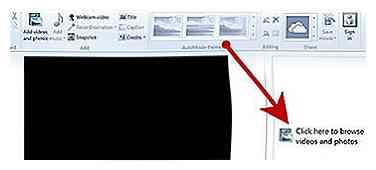 7 Importeer de opgeslagen foto's (of beter, het animatiebestand) in Windows Movie Maker (MM). Doe dit wanneer je scènes klaar zijn. Sleep ze naar het storyboard. Je zult deze stap waarschijnlijk vele malen herhalen, totdat je je creatie hebt precies goed.
7 Importeer de opgeslagen foto's (of beter, het animatiebestand) in Windows Movie Maker (MM). Doe dit wanneer je scènes klaar zijn. Sleep ze naar het storyboard. Je zult deze stap waarschijnlijk vele malen herhalen, totdat je je creatie hebt precies goed. 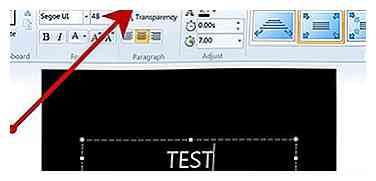 8 Voeg titels en speciale effecten toe. Als je eenmaal alle beelden hebt zoals jij ze wilt, is het tijd om speciale effecten, credits, een titel en alles wat je nodig hebt toe te voegen.
8 Voeg titels en speciale effecten toe. Als je eenmaal alle beelden hebt zoals jij ze wilt, is het tijd om speciale effecten, credits, een titel en alles wat je nodig hebt toe te voegen. 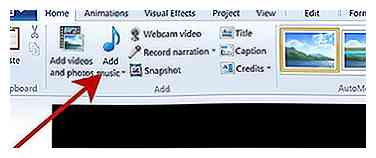 9 Geluid toevoegen; het is essentieel voor een effectieve film. Hoewel MM een geluidseditor heeft, is het een bug, is het erg moeilijk om aan te passen en kan het zonder waarschuwing worden opgehangen (vaak is een volledige herstart vereist). Je kunt je geluid bewerken in elke afzonderlijke software voor geluidsbewerking (zoals Cooledit, maar elk vergelijkbaar pakket zou het moeten doen) en dan het hele bestand in MM plaatsen. Je kunt bijna elk type geluid dat je nodig hebt gratis van het internet downloaden.
9 Geluid toevoegen; het is essentieel voor een effectieve film. Hoewel MM een geluidseditor heeft, is het een bug, is het erg moeilijk om aan te passen en kan het zonder waarschuwing worden opgehangen (vaak is een volledige herstart vereist). Je kunt je geluid bewerken in elke afzonderlijke software voor geluidsbewerking (zoals Cooledit, maar elk vergelijkbaar pakket zou het moeten doen) en dan het hele bestand in MM plaatsen. Je kunt bijna elk type geluid dat je nodig hebt gratis van het internet downloaden. 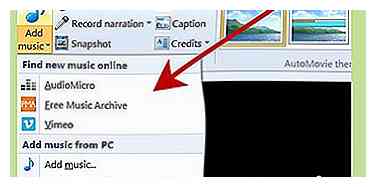 10 Vergeet Ambient-geluid niet. Dit is het incidentele achtergrondgeluid, meestal een soort saai geruis; als je er geen hebt, is het effect van van "praten" naar "volledige stilte" schokkend. Je kunt een soundtrack op de achtergrond zetten, maar als dat niet lukt, zou je nooit (bijna nooit) een compleet gebrek aan geluid moeten hebben. Dit is weer een tijdverwerkingssoftware zoals Cooledit die zijn nut bewijst: je zet je ambient (of je muziek) soundtrack op één kanaal en je spraak- en geluidseffecten op de tweede.
10 Vergeet Ambient-geluid niet. Dit is het incidentele achtergrondgeluid, meestal een soort saai geruis; als je er geen hebt, is het effect van van "praten" naar "volledige stilte" schokkend. Je kunt een soundtrack op de achtergrond zetten, maar als dat niet lukt, zou je nooit (bijna nooit) een compleet gebrek aan geluid moeten hebben. Dit is weer een tijdverwerkingssoftware zoals Cooledit die zijn nut bewijst: je zet je ambient (of je muziek) soundtrack op één kanaal en je spraak- en geluidseffecten op de tweede. 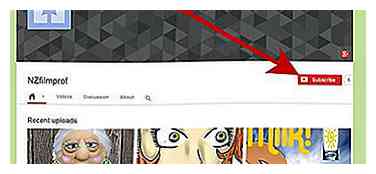 11 Zoek naar voorbeelden van animatie met behulp van de software die in dit artikel wordt genoemd. Zie www.youtube.com (en zoek daar naar "nzfilmprof"). "Kiwi Kids" heeft voorbeelden van jonge studenten die Paint gebruiken; en andere voorbeelden gedaan met PSP.
11 Zoek naar voorbeelden van animatie met behulp van de software die in dit artikel wordt genoemd. Zie www.youtube.com (en zoek daar naar "nzfilmprof"). "Kiwi Kids" heeft voorbeelden van jonge studenten die Paint gebruiken; en andere voorbeelden gedaan met PSP.